Se você deseja executar o Windows no seu MacBook, pode usar o Boot Camp ou o Parallels Desktop para fazer o trabalho. Mas muitos usuários do macOS não têm certeza se seus dispositivos suporte Windows 11. Como um rápido lembrete, o Windows 11 tem requisitos estritos de hardware e segurança. Se sua máquina não os atender, você não conseguirá instalar o sistema operacional.
O Windows 11 requer um chip físico TPM 2.0. Infelizmente, isso é um pouco complicado para usuários de MacBook. O equivalente M1 Mac é o chip T2 da Apple. M1 Macs podem lidar apenas com a versão baseada em ARM do Windows 11. Independentemente do hardware que estiver usando, você precisa do Parallels Desktop para executar o Windows 11 como uma máquina virtual no macOS. O programa emula o módulo TPM no seu Mac.
Etapas para instalar o Windows 11 no macOS
Siga as etapas abaixo para instalar o Windows 11 em seu dispositivo macOS.
- Vamos para Página de download do Windows 11.
- Role para baixo e selecione Baixe a imagem de disco do Windows 11 (ISO).
- Selecione Windows 11 e acertar o Download botão.
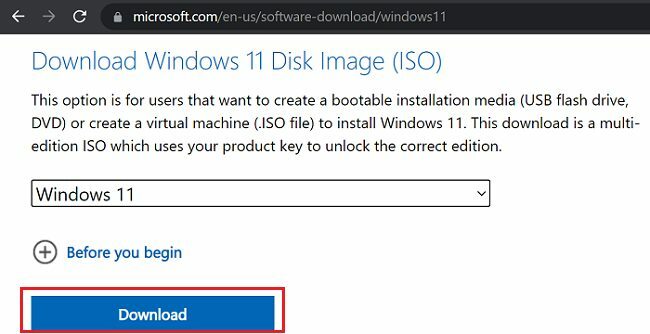
- Em seguida, selecione o idioma do seu produto.
- Bater confirme para baixar o arquivo ISO em seu Mac.
- Baixar e instalar a versão mais recente do Parallels Desktop.
- O Parallels perguntará se você deseja instalar o Windows.
- Pule o Baixe e instale o Windows 10 Passo.
- Em vez disso, selecione Instale o Windows ou outro sistema operacional de um DVD ou arquivo de imagem.
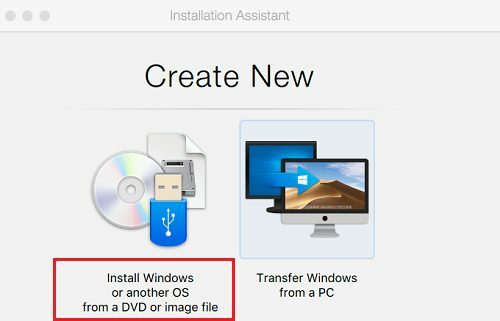
- Bater Prosseguir.
- Vamos para Selecione um arquivo e selecione o arquivo ISO do Windows 11 que você baixou da Microsoft.
- Digite sua chave de licença do Windows 11 e siga as instruções na tela para instalar o sistema operacional.
Ao personalizar suas configurações, certifique-se de selecionar pelo menos duas CPUs e 4 GB de memória. Você pode então iniciar o Parallels Desktop e abrir o Windows 11 como uma máquina virtual.
Se você possui um Mac baseado em M1, você precisa baixar a versão ARM do Windows 11. Inscreva-se no programa Windows Insider e, em seguida, baixe a versão do Windows ARM64 Insider Preview. Para obter mais informações, vá para Página de suporte do Parallels Desktop.
Conclusão
Para executar o Windows 11 no Mac, primeiro baixe a imagem de disco do Windows 11 (arquivo ISO). Em seguida, inicie o Parallels Desktop e instale o Windows 11 a partir do arquivo ISO. Se estiver usando um Mac com base em M1, você precisará baixar a versão mais recente do Windows ARM64 Insider Preview.
O que você acha do Windows 11? Você gosta da nova IU? Compartilhe sua opinião nos comentários abaixo.